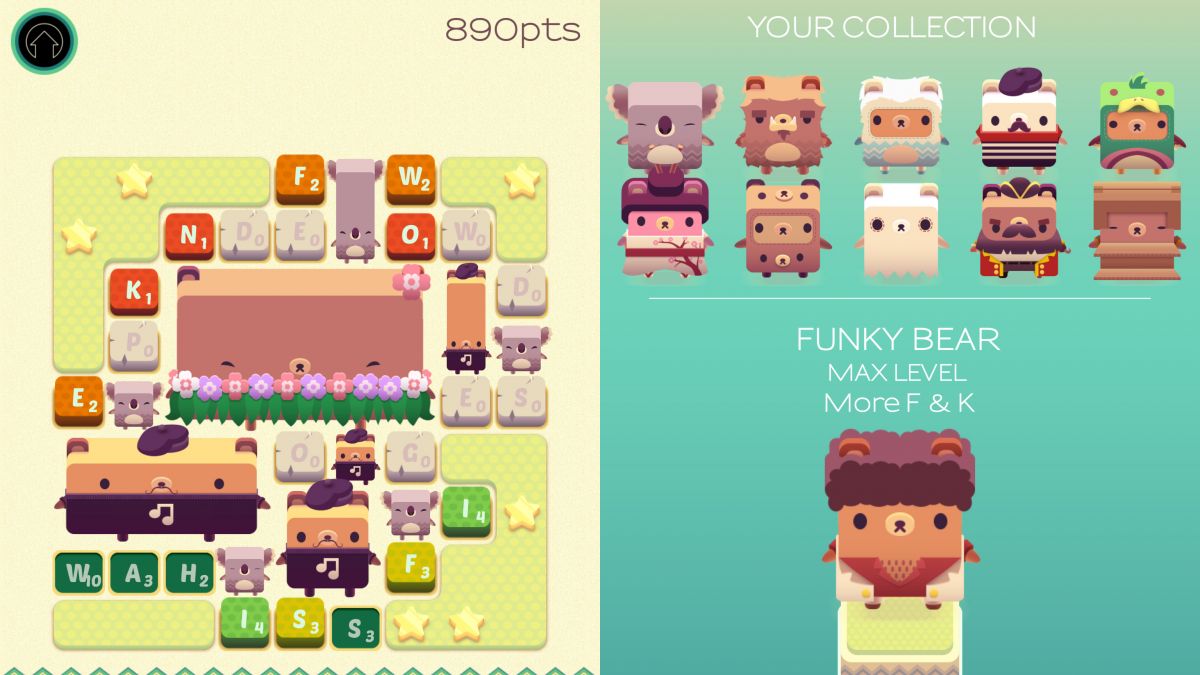Ubah Nama Perangkat di Android untuk WiFi / Bluetooth / Hotspot
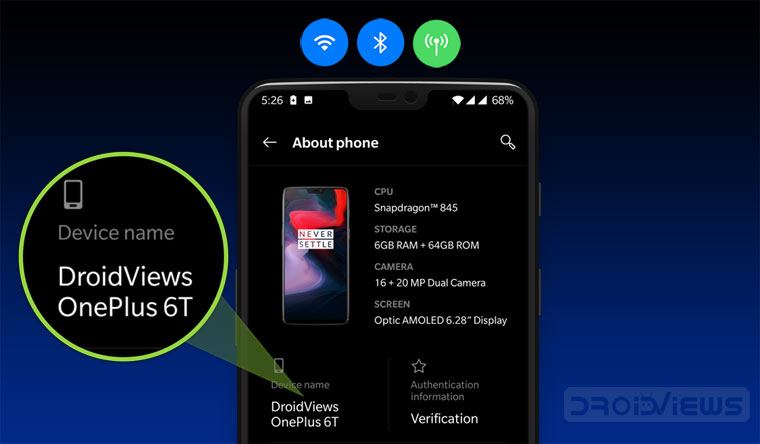
Dalam tutorial ini, kita akan melihat bagaimana kita dapat mengubah nama perangkat Android di bawah pengaturan perangkat. Selain itu, kami juga akan menjelaskan cara mengubah nama jaringan WiFi Direct dan Hotspot dan nama koneksi Bluetooth untuk perangkat Android.
Wi-Fi dan Bluetooth adalah mode fitur konektivitas yang paling banyak digunakan smartphones untuk berbagi data internet dan mentransfer file dari satu perangkat ke perangkat lainnya. Jika Anda memindai koneksi Wi-Fi atau Bluetooth dengan ponsel atau tablet Android Anda, Anda akan melihat nama generik atau khusus perangkat yang terdeteksi. Jika Anda baru mengenal Android, tutorial kecil ini akan membantu Anda menetapkan nama yang disesuaikan untuk ponsel atau tablet Android Anda yang akan ditampilkan ketika perangkat lain memindai milik Anda. Mari kita lihat bagaimana kita dapat mengubah nama perangkat untuk WiFi, Bluetooth, hotspot seluler, atau tethering.
Tidak ada yang membingungkan tentang pengaturan nama perangkat untuk koneksi WiFi dan Bluetooth dan itulah sebabnya saya menyebutnya panduan pemula. Jika Anda adalah pengguna Android yang cerdas, jangan melewati batas ini. Semua opsi sudah ada di bawah pengaturan telepon, saya hanya akan memberi tahu Anda cara menggali ke dalamnya.
Pilihan Editor: Cara Menemukan Alamat IP Perangkat Android
Ubah Nama Perangkat Android dari Pengaturan
Cara termudah untuk mengubah nama perangkat perangkat Android Anda adalah dengan melakukannya dari menu Tentang telepon layar itu sendiri. Buka Pengaturan di ponsel atau tablet Anda, gulir ke Tentang telepon atau alat dan ketuk di atasnya. Di layar berikutnya, ketuk Nama perangkat, lalu ketikkan nama yang diinginkan untuk perangkat Anda di bidang teks dan pilih baik.
Silahkan Note: Jika Anda punya Samsung Galaxy alat, Anda perlu mengubah nama perangkat saja dan nama Bluetooth Anda dan nama WiFi Direct akan secara otomatis ditetapkan. Pergi ke Pengaturan> Tentang Telepon dan ketuk Edit opsi di bawah nama perangkat. Ketikkan nama perangkat khusus Anda dan pilih Selesai.
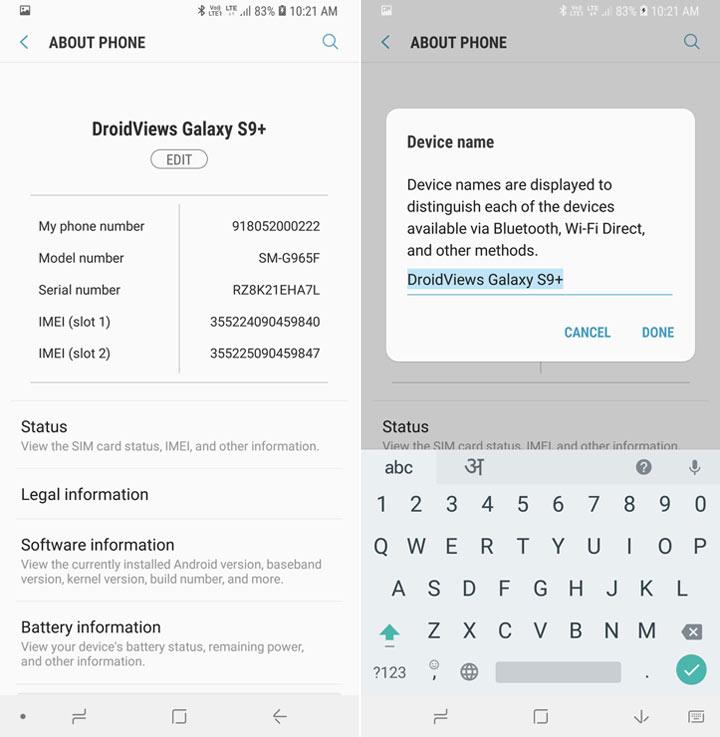 Ubah Nama Perangkat Android – Samsung Galaxy S9 +
Ubah Nama Perangkat Android – Samsung Galaxy S9 +Jangan Lewatkan: Daftar Besar Semua Perintah ADB dan Fastboot
Mengubah Nama Bluetooth
- Untuk dapat mengedit pengaturan untuk Bluetooth, Anda harus mengaktifkannya terlebih dahulu. Bluetooth juga dapat diaktifkan dengan mengetuk slider dari Pengaturan> Bluetooth.
- Buka Pengaturan di perangkat Android Anda dan ketuk Bluetooth pilihan.
- Ketuk Nama perangkat dan masukkan nama baru untuk ponsel atau tablet Anda dan ketuk baik. Pada perangkat OnePlus, Anda akan dapat melihat nama Perangkat setelah memilih Pasangkan perangkat baru pilihan. Pada beberapa perangkat Android lainnya Anda perlu mengetuk ikon menu vertikal 3-titik untuk melihat opsi penggantian nama perangkat.
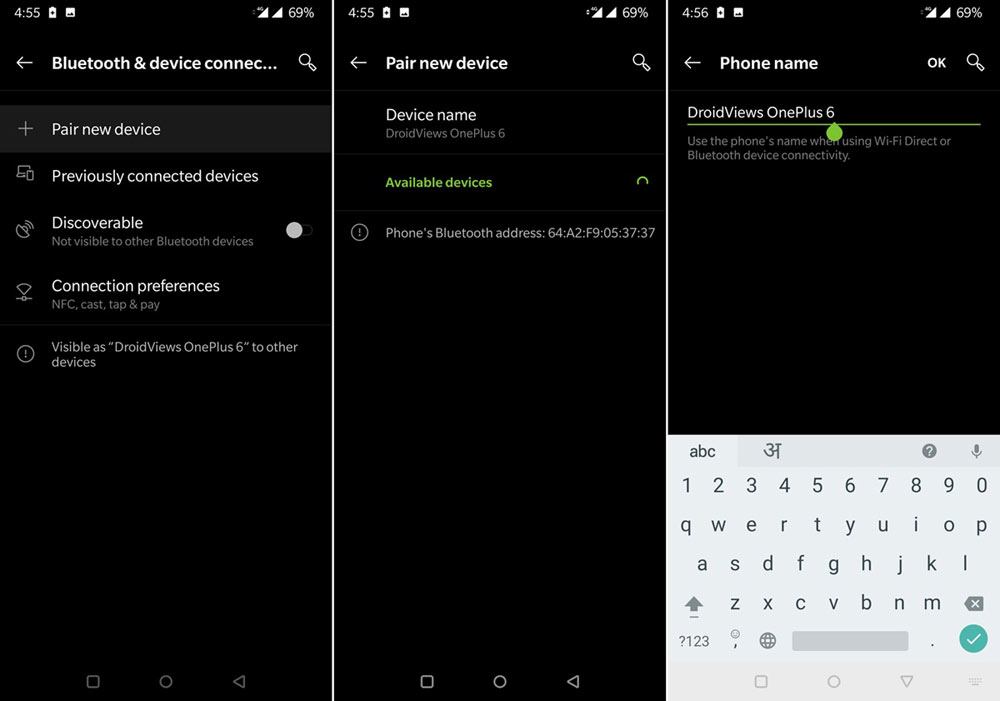 Ubah Nama Bluetooth di Android
Ubah Nama Bluetooth di Android
Ubah Nama Langsung WiFi di Android
Menetapkan nama perangkat yang diinginkan hampir sama dengan Bluetooth. Mari kita lihat bagaimana Anda bisa melakukannya.
- Sekali lagi, untuk mengedit pengaturan WiFi, Anda harus mengaktifkannya terlebih dahulu. Buka perangkat Anda Pengaturan panel dan ketuk pada slider toggle untuk mengaktifkannya
- Selanjutnya, ketuk pada "Wifi" teks untuk melihat layar konfigurasi.
- Ketuk “Wi-Fi Direct”, atau buka menu opsi untuk melihat menu “Wi-Fi Direct” opsi (untuk AOSP) lalu ketuk.
- Sekarang ketuk ikon menu 3-vertikal-dot untuk melihat “Ganti Nama Ponsel” atau “Ganti Nama Perangkat” pilihan.
- Ketikkan nama yang disukai di kotak teks dan pilih baik untuk menyimpannya.
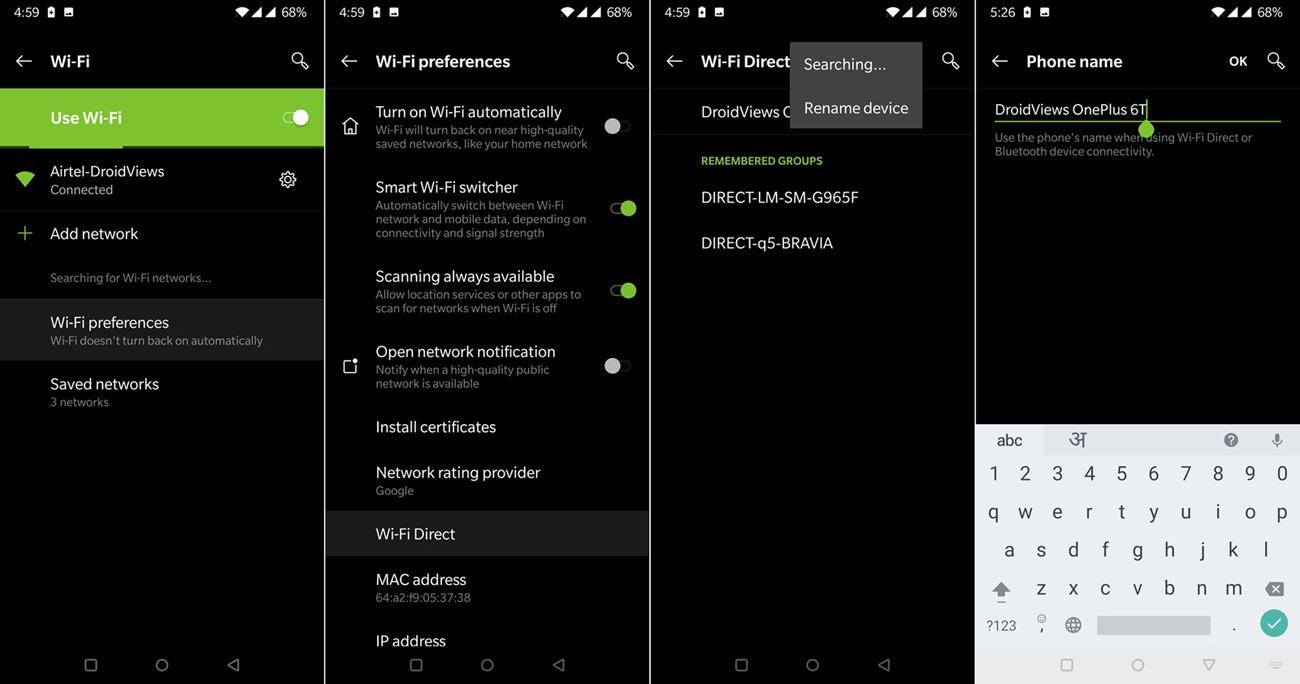 Ubah Nama Langsung WiFi di Android
Ubah Nama Langsung WiFi di Android
Harus baca: Apa itu NFC dan Bagaimana Cara Menggunakannya dalam Cara yang Luar Biasa
Ubah Nama Hotspot WiFi di Android
Jika Anda ingin menyesuaikan nama ponsel Android Anda untuk hotspot dan tethering WiFi, buka Pengaturan> Hotspot Seluler / Wi-Fi dan Penambatan dan nyalakan. Lalu ketuk Nama hotspot opsi dan ketik nama yang ingin Anda tampilkan. Pada beberapa ponsel Android, Anda perlu mengetuk Menu 3-titik ikon dan pilih Konfigurasikan Hotspot Seluler opsi untuk mengganti nama yang ada dengan nama pilihan Anda.
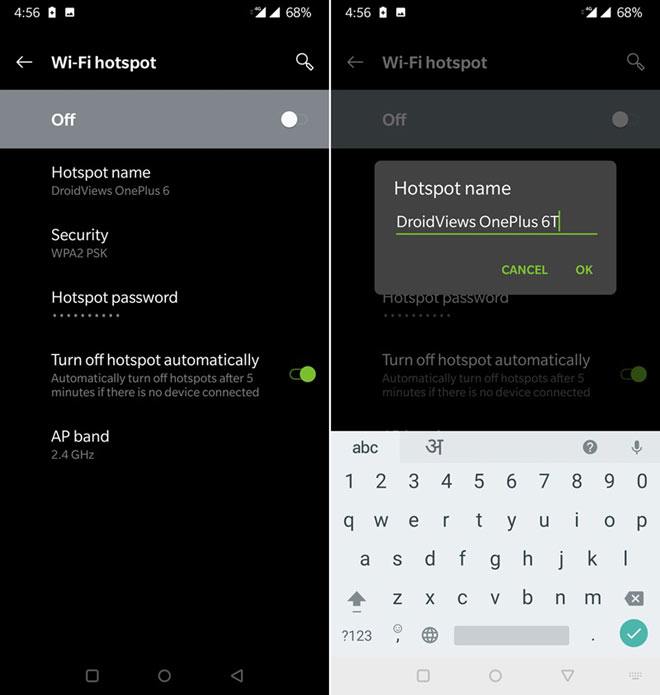 Ubah Nama Hotspot WiFi di Android
Ubah Nama Hotspot WiFi di AndroidJadi di sini mengakhiri tutorial mudah kami, jika memang benar, untuk pemula. Kami hanya berharap itu membantu untuk mengubah nama perangkat Android Anda. Nama Bluetooth, nama Hotspot, dan nama WiFi Direct. Untuk lebih bermanfaat tips dan trik untuk Android perangkat, jangan lupa ikuti tur tutorial kami yang bermanfaat. Bersulang!
Apakah kamu tahu, kamu bisa mentransfer data lebih cepat daripada Bluetooth menggunakan WiFi Direct?
Baca Selanjutnya: 5 Modul Magisk Terbaik yang Harus Anda Coba